Hoe het aantal unieke rijen (combinaties van meerdere kolommen) in Excel te tellen?
U bent mogelijk bekend met het tellen van unieke cellen in één kolom in Excel. Maar heeft u enig idee hoe u snel het aantal unieke rijen of het aantal unieke combinaties van meerdere kolommen in Excel kunt tellen? Er zijn een paar eenvoudige oplossingen:
Tel het aantal unieke rijen/combinaties van meerdere kolommen met formules
Tel het aantal unieke rijen/combinaties van meerdere kolommen met Kutools voor Excel
Tel het aantal unieke rijen/combinaties van meerdere kolommen met formules
Deze methode introduceert twee formules om het totale aantal unieke rijen of combinaties van meerdere kolommen te tellen met de volgende stappen.
1. Selecteer een lege cel naast de kolommen waarin u unieke rijen wilt tellen, bijvoorbeeld Cel E2, typ de formule =A2&B2&C2 erin, en sleep vervolgens de automatische vulgreep van de cel naar beneden over het bereik dat u nodig hebt.
Opmerking: In bovenstaande formule is A2 de eerste gegevenswaarde van de eerste kolom, B2 de eerste gegevenswaarde van de tweede kolom en C2 de eerste gegevenswaarde van de derde kolom. Voor het combineren van een andere kolom, zoals een vierde kolom D, wijzigt u de formule naar =A2&B2&C2&D2.
Vervolgens ziet u dat de kolommen zijn gecombineerd tot één. Zie screenshot:

2. Selecteer een lege cel waar u het totale aantal unieke rijen wilt plaatsen, en typ de formule =SOM(1/AANTAL.ALS(E2:E20;E2:E20)) (E2:E20 is de nieuwe combinatiekolom die we in de eerste stap hebben verkregen) erin, en druk vervolgens tegelijkertijd op de toetsen Ctrl + Shift + Enter. Zie screenshot:

Het totale aantal van alle unieke rijen of combinaties van meerdere kolommen wordt dan geretourneerd in de geselecteerde cel. Zie screenshot:
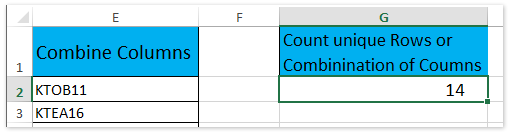
Tel het aantal unieke rijen/combinaties van meerdere kolommen met Kutools voor Excel
Als u Kutools voor Excel hebt geïnstalleerd, kunt u de functie Dubbele & Unieke Cellen Selecteren gebruiken om eenvoudig het aantal unieke rijen of combinaties van meerdere kolommen te tellen.
Kutools voor Excel - Geleverd met meer dan 300 essentiële tools voor Excel. Geniet van permanent gratis AI-functies! Download nu!
1. Selecteer de kolommen (negeer de kolomkoppen indien nodig) waarin u de unieke rijen wilt tellen, en klik op Kutools > Selecteer > Dubbele & Unieke Cellen Selecteren. Zie screenshot:
2. In het dialoogvenster Dubbele & Unieke Cellen Selecteren dat verschijnt, vinkt u de optie Alleen unieke waarden aan of de optie Alle unieke waarden (Inclusief 1e duplicaten) aan zoals u nodig hebt in de sectie Regel, en klik vervolgens op de knop OK. Zie screenshot:

Als u de optie Alle unieke waarden (Inclusief 1e duplicaten) selecteert, verschijnt er een dialoogvenster dat aangeeft hoeveel unieke rijen inclusief de eerste dubbele rijen zijn geselecteerd, zoals in onderstaande screenshot te zien is:

Als u de optie Alleen unieke waarden selecteert, verschijnt er een dialoogvenster dat aangeeft hoeveel unieke rijen zijn geselecteerd, zoals in onderstaande screenshot te zien is:

3. Klik op de knop OK om het dialoogvenster te sluiten.
Kutools voor Excel - Boost Excel met meer dan 300 essentiële tools. Geniet van permanent gratis AI-functies! Nu verkrijgen
Gerelateerde artikelen:
Beste productiviteitstools voor Office
Verbeter je Excel-vaardigheden met Kutools voor Excel en ervaar ongeëvenaarde efficiëntie. Kutools voor Excel biedt meer dan300 geavanceerde functies om je productiviteit te verhogen en tijd te besparen. Klik hier om de functie te kiezen die je het meest nodig hebt...
Office Tab brengt een tabbladinterface naar Office en maakt je werk veel eenvoudiger
- Activeer tabbladbewerking en -lezen in Word, Excel, PowerPoint, Publisher, Access, Visio en Project.
- Open en maak meerdere documenten in nieuwe tabbladen van hetzelfde venster, in plaats van in nieuwe vensters.
- Verhoog je productiviteit met50% en bespaar dagelijks honderden muisklikken!
Alle Kutools-invoegtoepassingen. Eén installatieprogramma
Kutools for Office-suite bundelt invoegtoepassingen voor Excel, Word, Outlook & PowerPoint plus Office Tab Pro, ideaal voor teams die werken met Office-toepassingen.
- Alles-in-één suite — invoegtoepassingen voor Excel, Word, Outlook & PowerPoint + Office Tab Pro
- Eén installatieprogramma, één licentie — in enkele minuten geïnstalleerd (MSI-ready)
- Werkt beter samen — gestroomlijnde productiviteit over meerdere Office-toepassingen
- 30 dagen volledige proef — geen registratie, geen creditcard nodig
- Beste prijs — bespaar ten opzichte van losse aanschaf van invoegtoepassingen